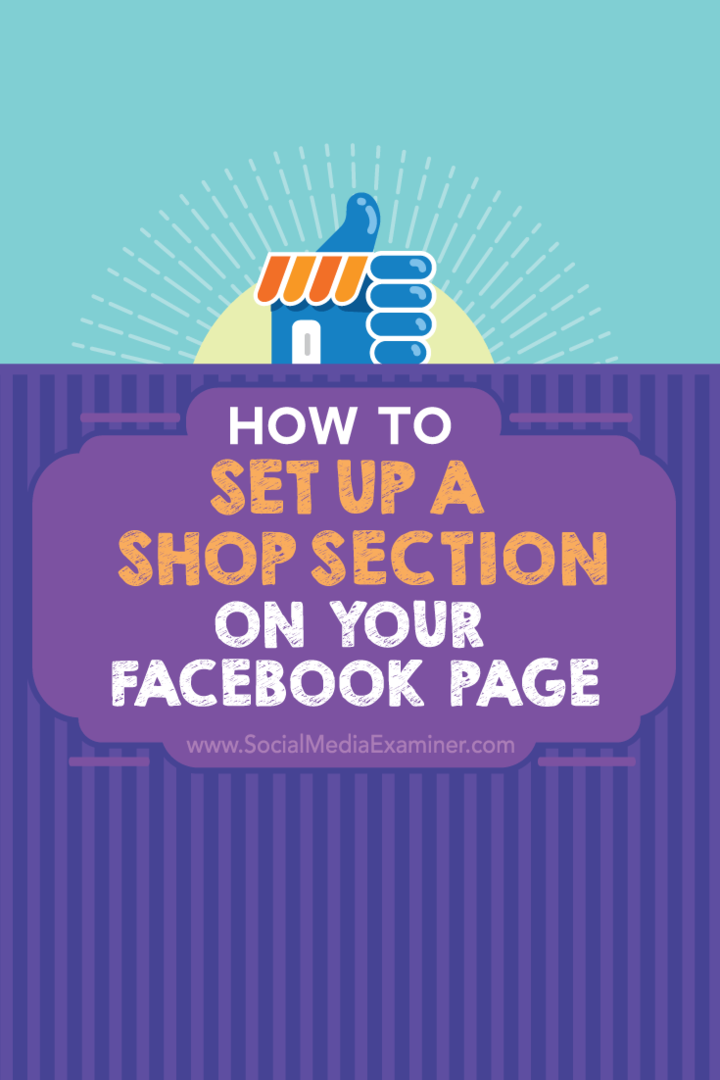Jak założyć sekcję sklepu na swojej stronie na Facebooku: Social Media Examiner
Facebook / / September 26, 2020
 Czy Twoja firma sprzedaje produkty?
Czy Twoja firma sprzedaje produkty?
Czy rozważałeś założenie sklepu na Facebooku?
Facebook umożliwia dodanie sekcji Sklep do Twojej strony na Facebooku, aby klienci mogli kupować Twoje produkty bezpośrednio z Facebooka.
W tym artykule będziesz odkryj, jak dodać sekcję Sklep do swojej strony na Facebooku.
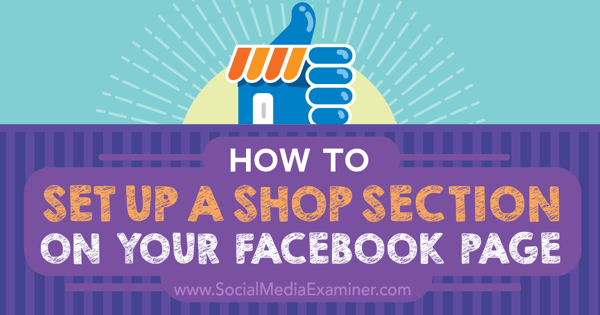
Posłuchaj tego artykułu:
Gdzie się zapisać: Apple Podcast | Podcasty Google | Spotify | RSS
Przewiń do końca artykułu, aby znaleźć linki do ważnych zasobów wspomnianych w tym odcinku.
Sprawdź, czy masz dostęp do sekcji sklepu
Aby dowiedzieć się, czy masz dostęp do funkcji Sekcja sklepu na swojej stronie na Facebooku, odwiedź swoją stronę i poszukaj linku Dodaj sekcję sklepu pod zdjęciem na okładkę strony na Facebooku.
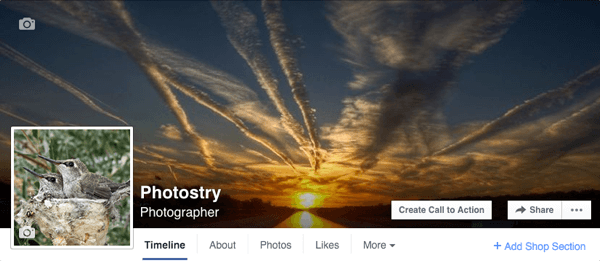
Możesz zobaczyć sekcje Sklepu w akcji na stronach Facebooka, takich jak American Kennel Club, Produkty podstawowe, Niezręczny Yeti, ARDO USA, i Produkty Snow Lizard
Jeśli jesteś Shopify lub Bigcommerce klient, możesz dowiedzieć się więcej o sprzedaży na swojej stronie na Facebooku, korzystając z odpowiednich linków.
Dobra wiadomość jest taka, że nie jest to funkcja dostępna tylko dla głównych sprzedawców. Zła wiadomość jest taka, że wydaje się pojawiać przypadkowo. Jeśli masz link Dodaj sekcję sklepu na swojej stronie na Facebooku, wykonaj poniższe czynności, aby rozpocząć sprzedaż produktów na swojej stronie.
# 1: Kliknij łącze Dodaj sekcję sklepu
Kliknięcie linku Dodaj sekcję sklepu powoduje wyświetlenie monitu wyjaśniającego, na co pozwala ta sekcja. Kliknij przycisk Dodaj sekcję sklepu, aby kontynuować.
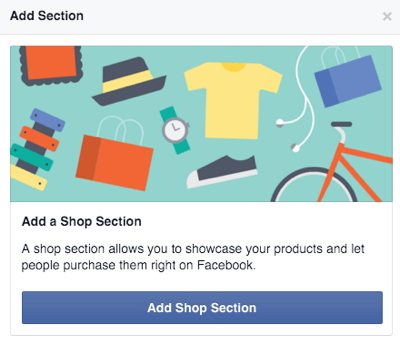
# 2: Zaakceptuj warunki i zasady sprzedawcy
Następnie zostaniesz poproszony o wyrażenie zgody Warunki i zasady sprzedawcy na Facebooku. Koniecznie przeczytaj je ponownie. Zawierają ważne informacje o tym, co możesz sprzedawać na swojej stronie na Facebooku, jakie będą problemy obsługiwane podczas „fazy testowej” uruchomienia Sekcji Sklepu, zasady zwrotów i zwrotów pieniędzy i inne Detale.
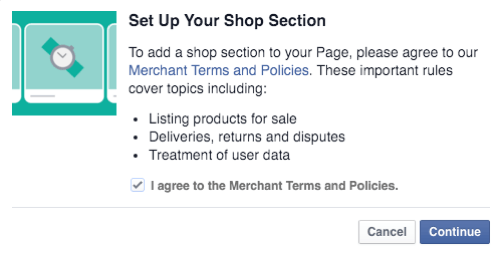
# 3: Dodaj szczegóły dotyczące firmy i przetwarzania płatności
Po zaakceptowaniu Warunków i zasad sprzedawcy wprowadź dane swojej firmy i skonfiguruj przetwarzanie płatności w Stripe. Jeśli masz już konto Stripe, zaloguj się najpierw na to konto, a następnie kliknij łącze, aby połączyć się z istniejącym kontem Stripe. W przeciwnym razie będziesz musiał załóż konto Stripe a następnie przejdź do następującej konfiguracji.
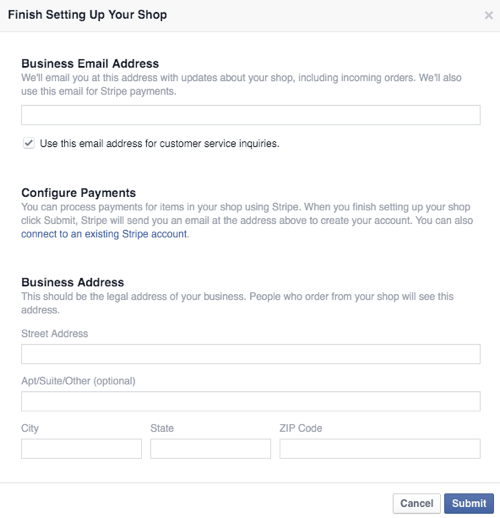
Po zakończeniu tej konfiguracji przycisk wezwania do działania zmienia się w przycisk Kup teraz, który przenosi odwiedzających do sekcji Sklep.
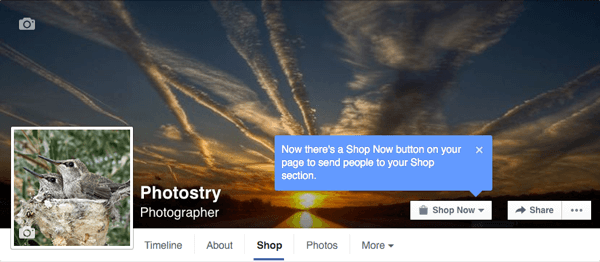
# 4: Opisz, co sprzedajesz
Następnie opisz, co sprzedaje Twój sklep na Facebooku, używając maksymalnie 200 znaków.

# 5: Dodaj produkty do swojego sklepu
Teraz możesz dodawać produkty do swojego sklepu. Aby to zrobić, kliknij przycisk Dodaj produkty.
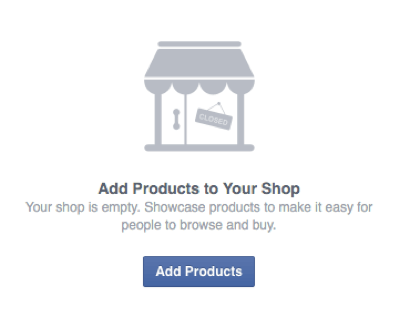
Wtedy będziesz w stanie skonfiguruj następujące szczegóły dla każdego produktu.
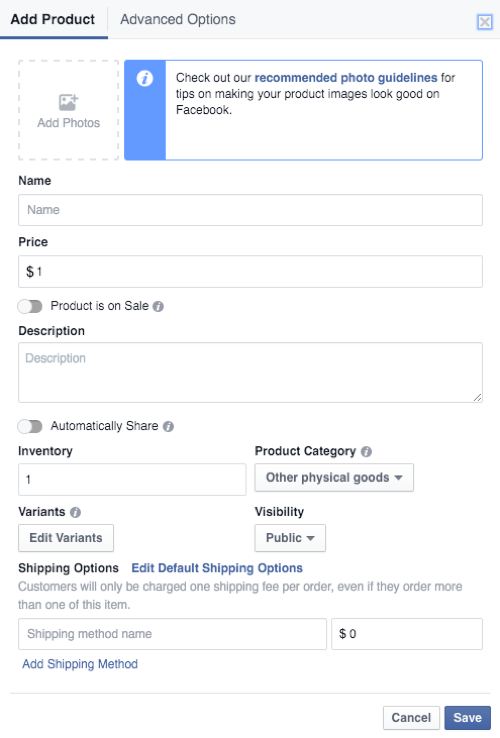
Możesz znaleźć szczegółowe wytyczne i zalecenia Facebooka dotyczące zdjęć na strona z wytycznymi dotyczącymi listy produktów. Obejmują one:
- Musisz mieć jedno zdjęcie dla każdego produktu.
- Obraz musi być rzeczywistym obrazem produktu, a nie graficznym przedstawieniem, ilustracją lub ikoną produktu.
- Zalecane jest, aby obraz miał co najmniej 1024 x 1024 pikseli.
- Zaleca się, aby zdjęcie produktu miało białe tło lub przedstawiało produkt używany w rzeczywistych sytuacjach.
- Obraz nie może zawierać tekstu (wezwań do działania lub kodów promocyjnych), obraźliwych treści, materiałów reklamowych lub promocyjnych, znaków wodnych ani informacji wrażliwych na czas.
Będziesz też musiał postępuj zgodnie ze wskazówkami i zaleceniami dotyczącymi opisu produktu. Obejmują one:
- Opis powinien odnosić się tylko do produktu i być łatwo przyswajalny, z wykorzystaniem krótkich zdań i wypunktowań.
- Opis nie może zawierać kodu HTML, numerów telefonów, adresów e-mail, długich tytułów, nadmiernej interpunkcji, wszystkich liter pisanych wielkimi lub małymi literami, spoilerów książek lub filmów ani linków zewnętrznych.
Na koniec znajdziesz kilka wskazówek i zaleceń dotyczących wariantów produktów. Krótko mówiąc, możesz mieć tylko cztery warianty na produkt, a odmiany muszą być określone, a nie skracane. Na przykład w przypadku opcji rozmiaru należy powiedzieć „Duży”, a nie „L”.
Karta Opcje zaawansowane umożliwia ustawienie niestandardowych wartości procentowych podatku. Pamiętaj, że Facebook pokazuje Twój sklep tylko klientom w Stanach Zjednoczonych i automatycznie oblicza podatki na podstawie określonych lokalizacji. Możesz wprowadzić własne stawki, ale będziesz odpowiedzialny za ich poprawność.
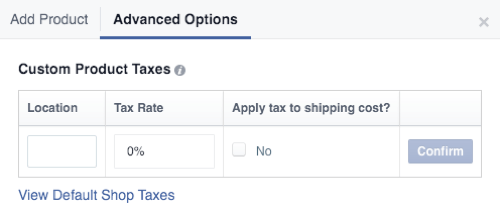
Gdy zaczniesz dodawać produkty, Twój sklep zacznie wyglądać tak.
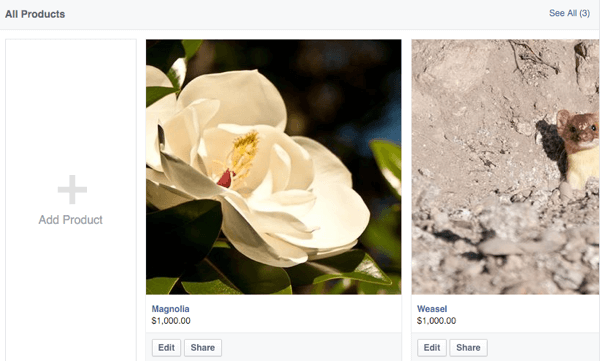
Produkty mogą być początkowo oznaczone jako „W trakcie sprawdzania” (podobnie jak reklamy), aby upewnić się, że są zgodne z Warunkami i zasadami sprzedawcy, a także z wytycznymi dotyczącymi listy produktów. Więc chociaż możesz je zobaczyć, opinia publiczna może nie zostać zatwierdzona. Po zatwierdzeniu aukcje poszczególnych przedmiotów będą wyglądać tak.
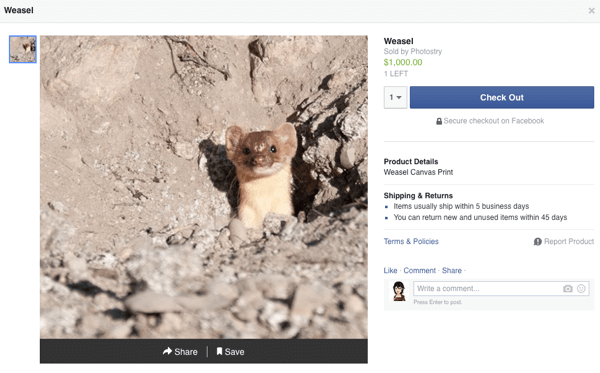
Zwróć uwagę, że domyślne zasady wysyłki i zwrotów na stronach poszczególnych pozycji stanowią, że produkty muszą zostać wysłane w ciągu pięciu dni roboczych, a produkty można zwrócić w ciągu 45 dni. Jest to polityka wymagana dla wszystkich stron Facebooka, które korzystają z sekcji Sklep i nie można jej zmienić.
Jeśli chcesz dodaj więcej produktów, przejdź do swojego sklepu i kliknij blok Dodaj produkt lub przejdź do narzędzi do publikowania i przejdź do sekcji Sklep.
Skorzystaj ze szkolenia marketingowego YouTube - online!

Chcesz zwiększyć swoje zaangażowanie i sprzedaż w YouTube? Następnie dołącz do największego i najlepszego grona ekspertów ds. Marketingu YouTube, którzy dzielą się swoimi sprawdzonymi strategiami. Otrzymasz szczegółowe instrukcje na żywo Strategia YouTube, tworzenie filmów i reklamy w YouTube. Zostań bohaterem marketingu YouTube dla swojej firmy i klientów, wdrażając strategie, które przynoszą sprawdzone rezultaty. To jest szkolenie online na żywo od Twoich znajomych z Social Media Examiner.
KLIKNIJ TUTAJ PO SZCZEGÓŁY - SPRZEDAŻ KOŃCZY SIĘ 22 WRZEŚNIA!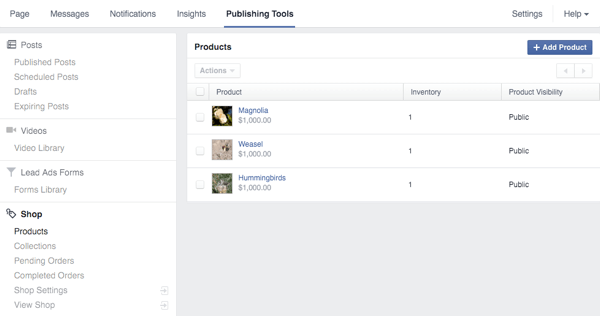
# 6: Twórz kolekcje
Jeśli masz wiele różnych typów produktów, masz możliwość tworzenia kolekcji uporządkuj swoje produkty. Ta opcja pojawi się pod Twoimi produktami, gdy zaczniesz dodawać je do swojego sklepu.
Kiedy ty kliknij przycisk Dodaj kolekcję, przejdziesz do sekcji Sklep w Narzędziach do publikowania. Będziesz zobacz kolekcję polecanych produktów już na miejscu gdzie możesz dodać swoje najlepsze produkty.
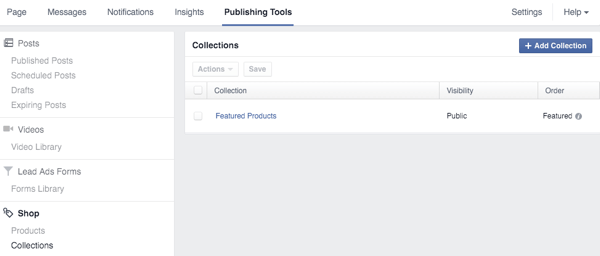
Aby dodać produkty do kolekcji Polecane produkty, kliknij kolekcję, a następnie kliknij przycisk Dodaj produkty. Wybierz produkty do dodania do swojej kolekcji i kliknij Dodaj.
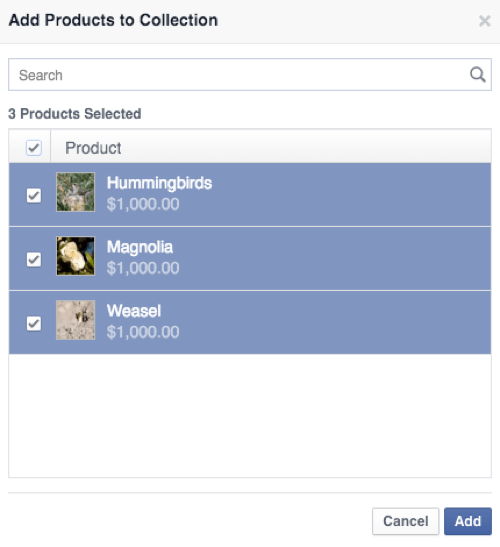
Pierwsze produkty z kolekcji Polecane produkty pojawią się nad osią czasu na Twojej stronie na Facebooku.
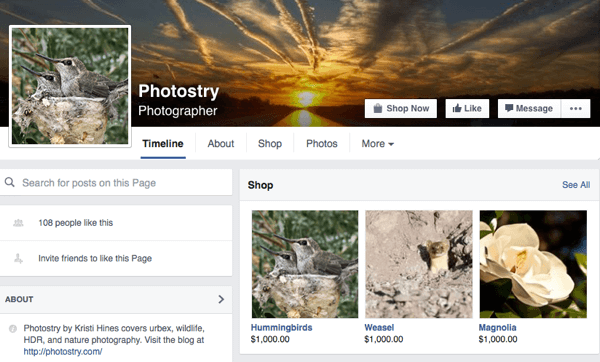
Te produkty pojawią się również jako pierwsze w Twoim sklepie, w zależności od kolejności, w jakiej zostały ustawione w kolekcji Polecane produkty.
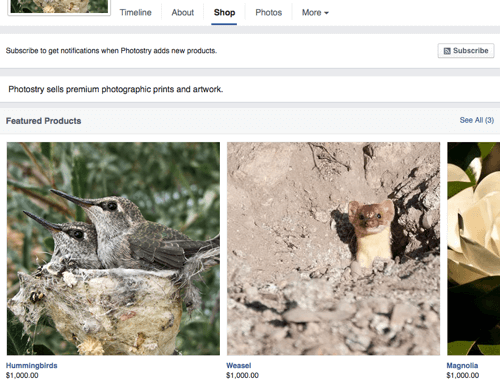
Pamiętaj, że odwiedzający Twój sklep mają również możliwość zasubskrybowania, aby otrzymywać powiadomienia o dodaniu nowych produktów.
# 7: Uzyskaj dostęp do ustawień swojego sklepu
Aby uzyskać dostęp do ustawień sklepu, kliknij link do swojego sklepu w menu strony i wtedy kliknij ikonę pokrętła ustawień aby uzyskać następujące opcje menu.
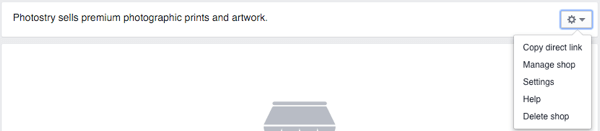
Opcja Kopiuj bezpośredni link zapewnia link do sklepu Twojej strony na Facebooku, który możesz udostępnić. Będzie to wyglądać tak: http://www.facebook.com/photostry/shop/. (Zapraszamy do odwiedzenia tej strony, aby zobaczyć, jak to wygląda, ale żaden z tych przedmiotów nie jest tak naprawdę na sprzedaż).
Opcja Zarządzaj sklepem przeniesie Cię do narzędzi do publikowania, gdzie znajdziesz nową sekcję dla swojego sklepu. Tam możesz dodaj produkty i kolekcje produktów, aby pogrupować swoje produkty.
Opcja Ustawienia prowadzi do głównych ustawień sklepu, gdzie możesz zaktualizuj swój adres e-mail, adres firmowy i konto Stripe.
Opcja Pomoc prowadzi do Często zadawane pytania dotyczące sekcji sklepu gdzie możesz dowiedz się więcej o zakładaniu własnego sklepu. Jeśli zdecydujesz się nie sprzedawać już produktów na swojej stronie na Facebooku, możesz użyj opcji Usuń sklep.
# 8: Zarządzaj swoimi zamówieniami
Kiedy ty odbierz swoje pierwsze zamówienie, będziesz otrzymać powiadomienie. Możesz przeglądaj i zarządzaj swoimi oczekującymi i zakończonymi zamówieniami w Narzędziach do publikowania w sekcji Sklep.
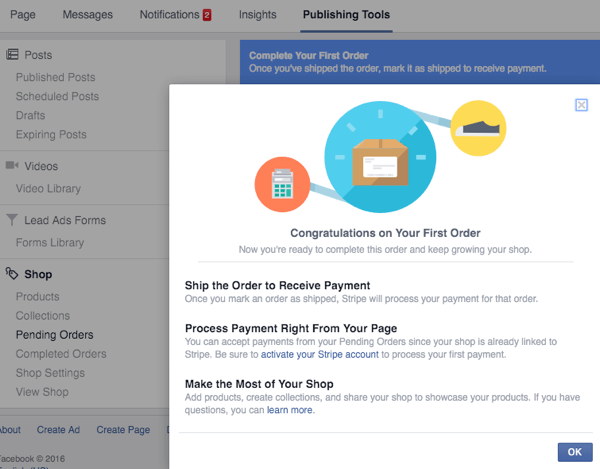
Kiedyś zamknij powiadomienie o pierwszym zamówieniu, będziesz zobaczyć listę swoich oczekujących zamówień. Kliknij indywidualne zamówienie, aby zobaczyć dodatkowe szczegóły, takie jak preferencje i adres kupującego dotyczące wysyłki. Możesz też skontaktuj się z kupującym, jeśli potrzebujesz dodatkowych informacji w trakcie realizacji zamówienia lub po jego zakończeniu.
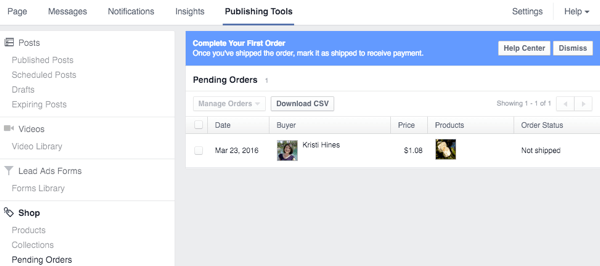
Musisz wyślij zamówienie, zanim Stripe przetworzy Twoją płatność. Po kliknięciu zamówienia kliknij przycisk Oznacz jako wysłane i wprowadź numer śledzenia (jeśli dotyczy). Następnie płatność klienta za pośrednictwem Stripe zostanie przetworzona. Zamówienie przejdzie do stanu oczekującego, a Twój ekwipunek zostanie odpowiednio zaktualizowany.
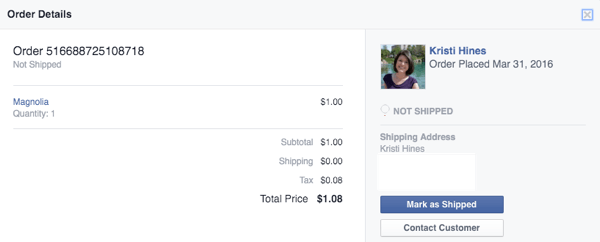
Jeśli masz jakiekolwiek pytania dotyczące sekcji Sklep na Facebooku, skontaktuj się z pomocą techniczną Facebooka, korzystając ze strony dla reklamodawców i zasobów biznesowych na Facebooku za pośrednictwem czatu na żywo lub poczty e-mail.
Zakupy na stronach Facebooka z perspektywy klientów
Z punktu widzenia klientów robienie zakupów w sekcji Sklep na Twojej stronie na Facebooku będzie proste. Gdy klikną produkt i klikną przycisk Do kasy, będą musieli podać informacje o dostawie, jeśli robią zakupy na Facebooku po raz pierwszy.
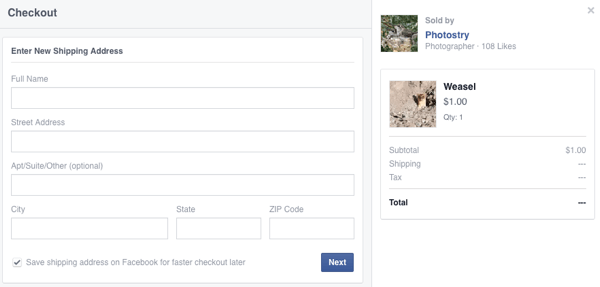
Gdy klikną Dalej, wpiszą swój adres e-mail, numer telefonu i dane karty kredytowej, a następnie złożą zamówienie. Po zakończeniu zakupu otrzymają potwierdzenie oraz rekomendacje dotyczące innych produktów, które są na sprzedaż na Twojej stronie na Facebooku.
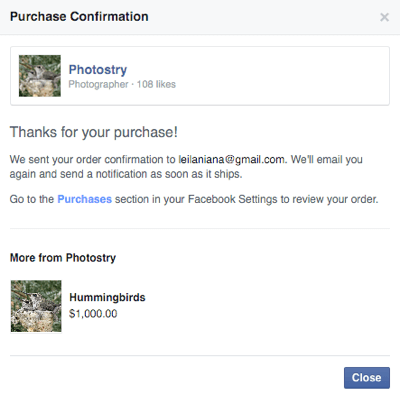
Klienci mogą odwiedzić sekcję Zakupy (Płatności) w swoich ustawieniach Facebooka, aby wyświetlić swoje zamówienia.
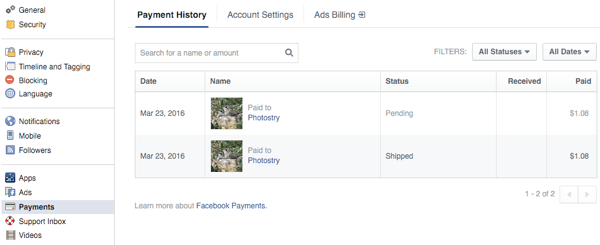
Po kliknięciu pojedynczego zamówienia mają możliwość przejrzenia szczegółów zamówienia, skontaktowania się ze sprzedawcą, zainicjowania zwrotu lub zainicjowania wymiany. Będą też otrzymywać powiadomienia o aktualizacjach zamówienia.
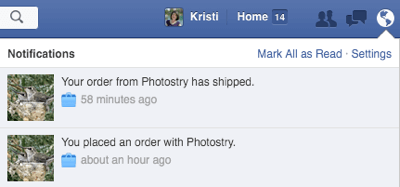
Zamówienia złożone w sekcjach Sklepu obsługiwanych przez Shopify lub Bigcommerce mogą się nieznacznie różnić.
Chcesz więcej podobnych? Przeglądaj Facebook dla firm!
Na zakończenie
Ta funkcja to kolejny ekscytujący sposób, w jaki firmy mogą dodatkowo zwiększyć zwrot z inwestycji ze swoich stron na Facebooku. Jeśli sprzedajesz fizyczne produkty, szukaj tej funkcji, aby była dostępna na Twojej stronie na Facebooku.
Co myślisz? Czy ta funkcja jest dla Ciebie dostępna? Planujesz dodać sklep do swojej strony na Facebooku? Daj nam znać w komentarzach o swoich doświadczeniach z tą funkcją!